发布时间:2021-02-26 19:22:11
怎么恢复硬盘分区误删的文件?对于很多喜欢“把玩”电脑设备的用户来讲,经常会遇到这样的问题。安装系统或者重装电脑时,会使用硬盘来储存数据,以此来满足我们日常使用的需求。然而,因为自己的操作失误,不小心把整个硬盘的分区给删除了,这样的话也就会造成原来硬盘分区中存储文件的全部丢失。那么,一旦遇到这个问题该如何止损呢?换句话说,怎么恢复硬盘分区误删的文件呢?在接下来的内容里,小编就来为大家分享具体的解决方法,轻松掌控不害怕,一起来看下吧。
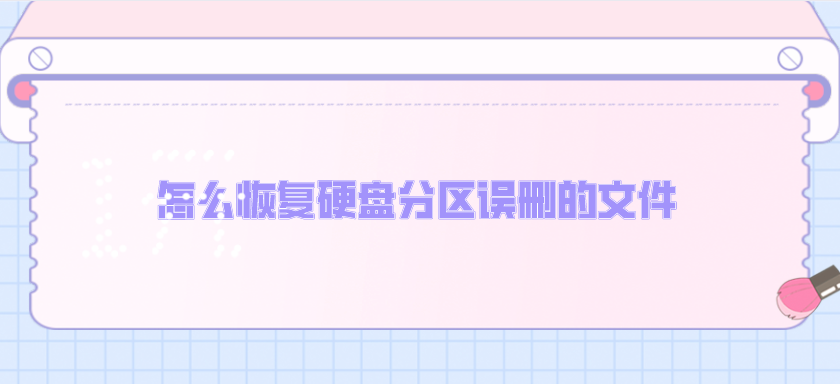
在分享恢复硬盘分享误删文件的方法之前,小编先来为大家科普一下什么是硬盘的分区。它是指将硬盘的整体存储空间划分成多个独立的区域,分别用来安装操作系统、安装应用程序以及存储数据文件等。但在分区之前,应该做一些准备及计划工作,包括一块硬盘要划分为几个分区,每个分区应该有多大的容量,以及每个分区准备使用什么文件系统等。对于某些操作系统而言,硬盘必须分区后才能使用,否则不能被识别。

那么,怎么才能够恢复硬盘分区误删的文件呢?也请大家不要着急,请接着往下看吧。对于分区所删除的卷文件来说,系统一般也都会把删除文件的卷进行格式化,隐藏在丢失数据的磁盘中,只是没有显示和展现出来。其次对于硬盘分区所删除的文件来说,往往也都可以借助专业的数据恢复软件进行修复。
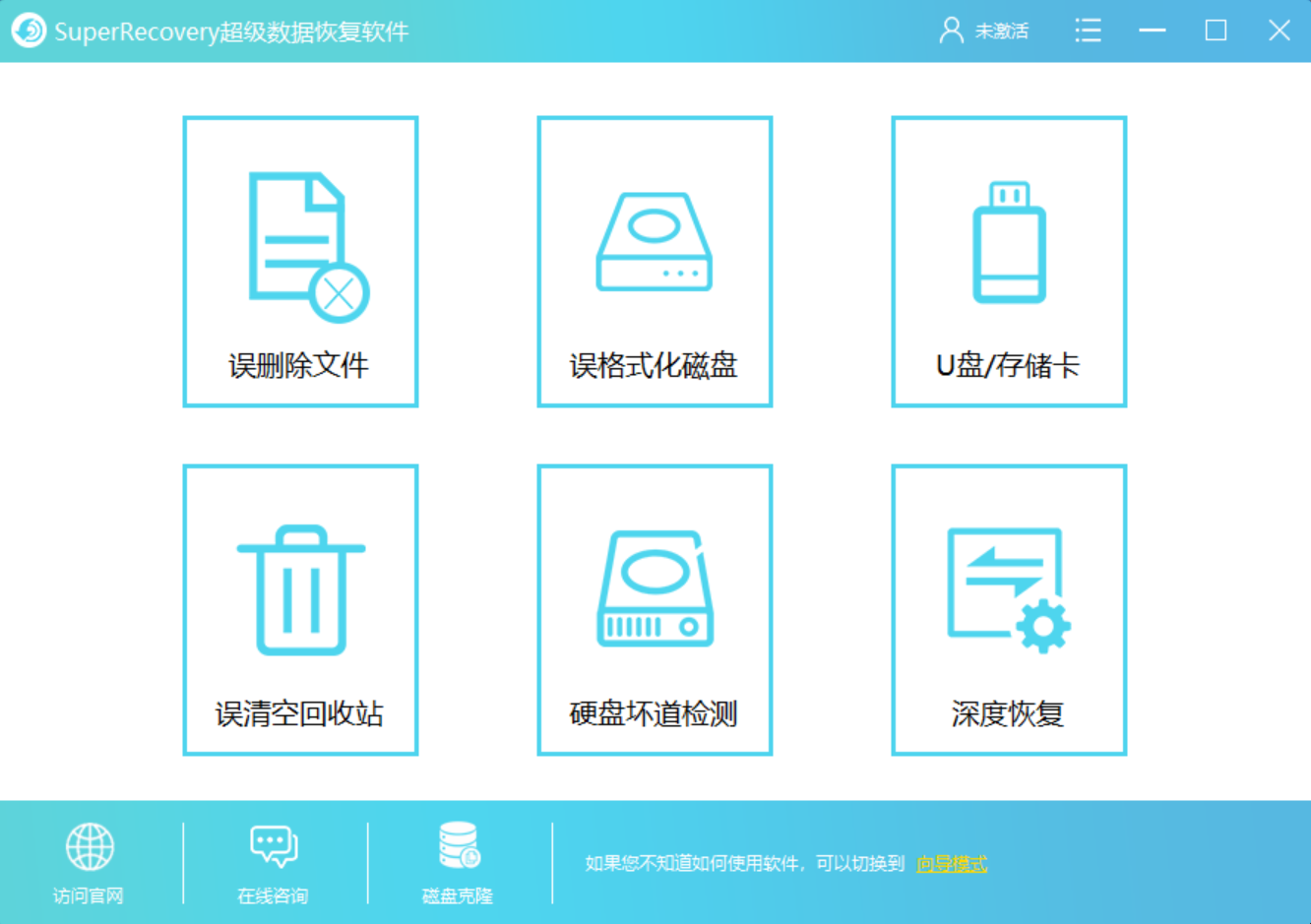
步骤一:打开已经装好的“Superrecovery”软件,并直接选择“恢复文件的位置”,也就是被我们分区的硬盘名称,点击“下一步”;
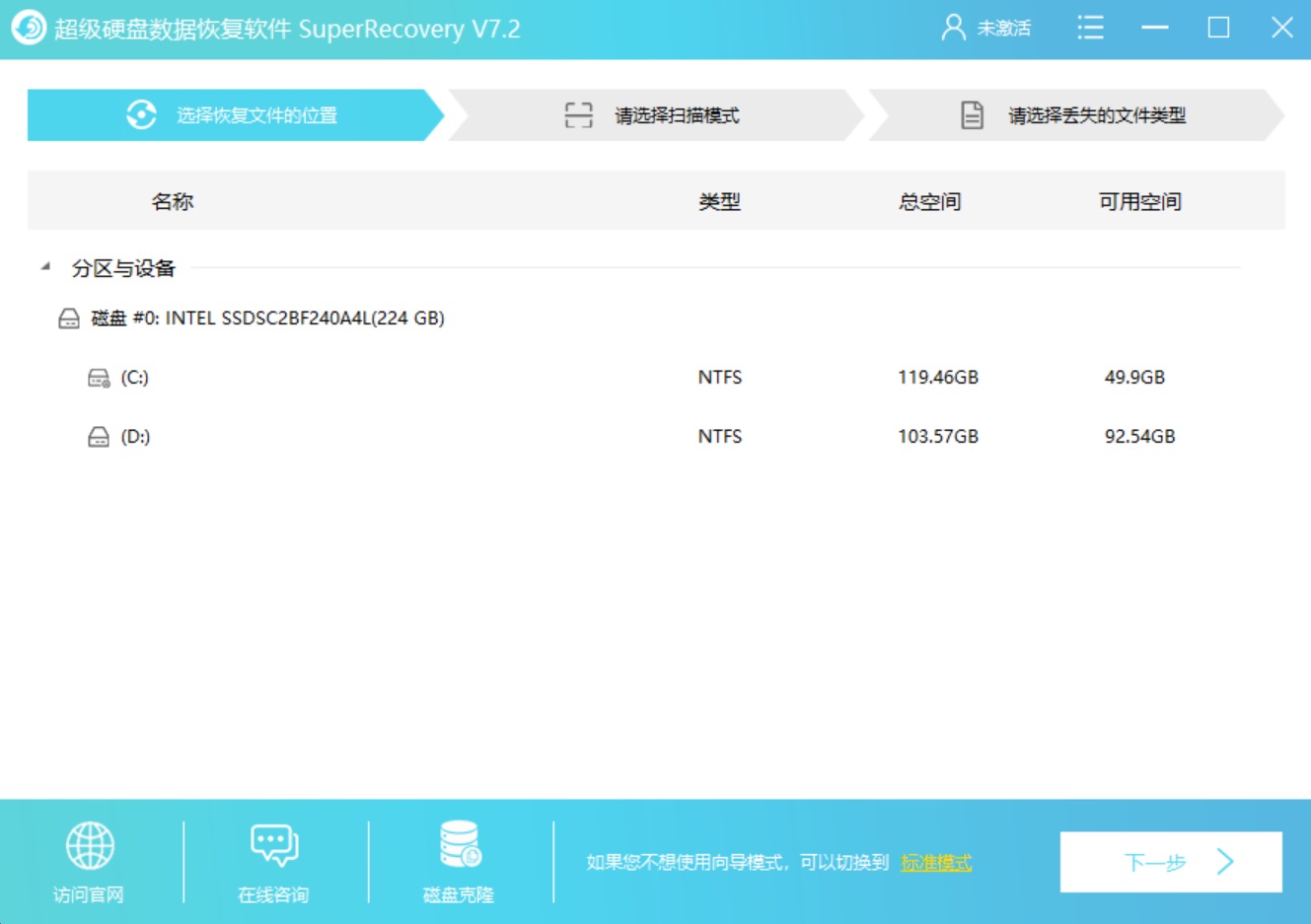
步骤二:选择扫描的模式,因为我们恢复的是硬盘分区误删的文件,而分区误删其实跟误格式化是类似的操作,可以这里选择“误格式化扫描”,并点击“下一步”;

步骤三:选择丢失的文件类型,一般情况下,因为硬盘分区误删的文件都会比较多,所以直接勾选“选择所有类型”,并点击“扫描”;
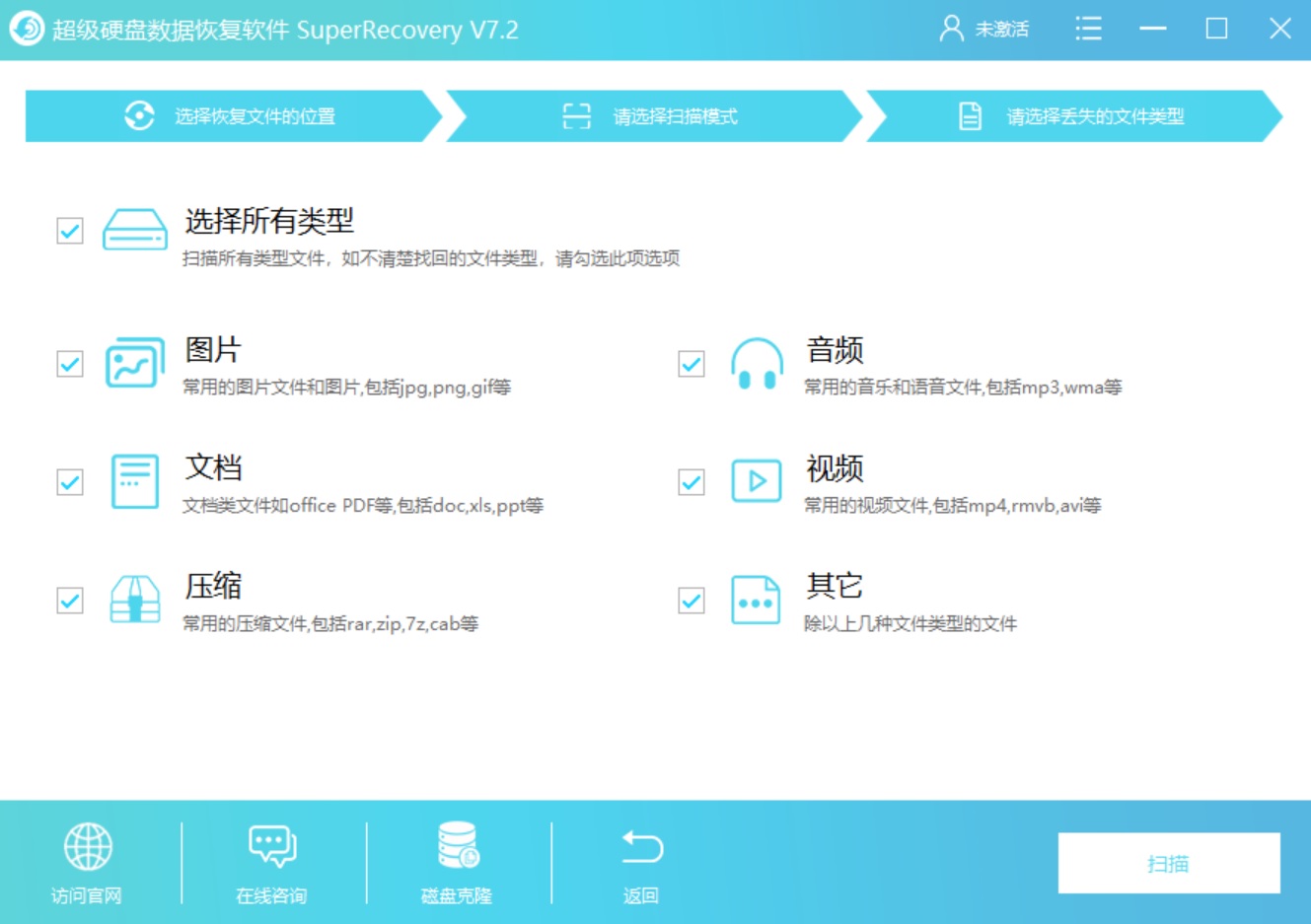
步骤四:等待软件扫描完成之后,可以免费地预览一下扫描出来的文件列表。确认找到自己想要恢复的文件之后,选中并点击“恢复”即可。如果没有扫描出想要恢复的文件,还可以返回软件的主界面,试试“深度扫描”的功能。
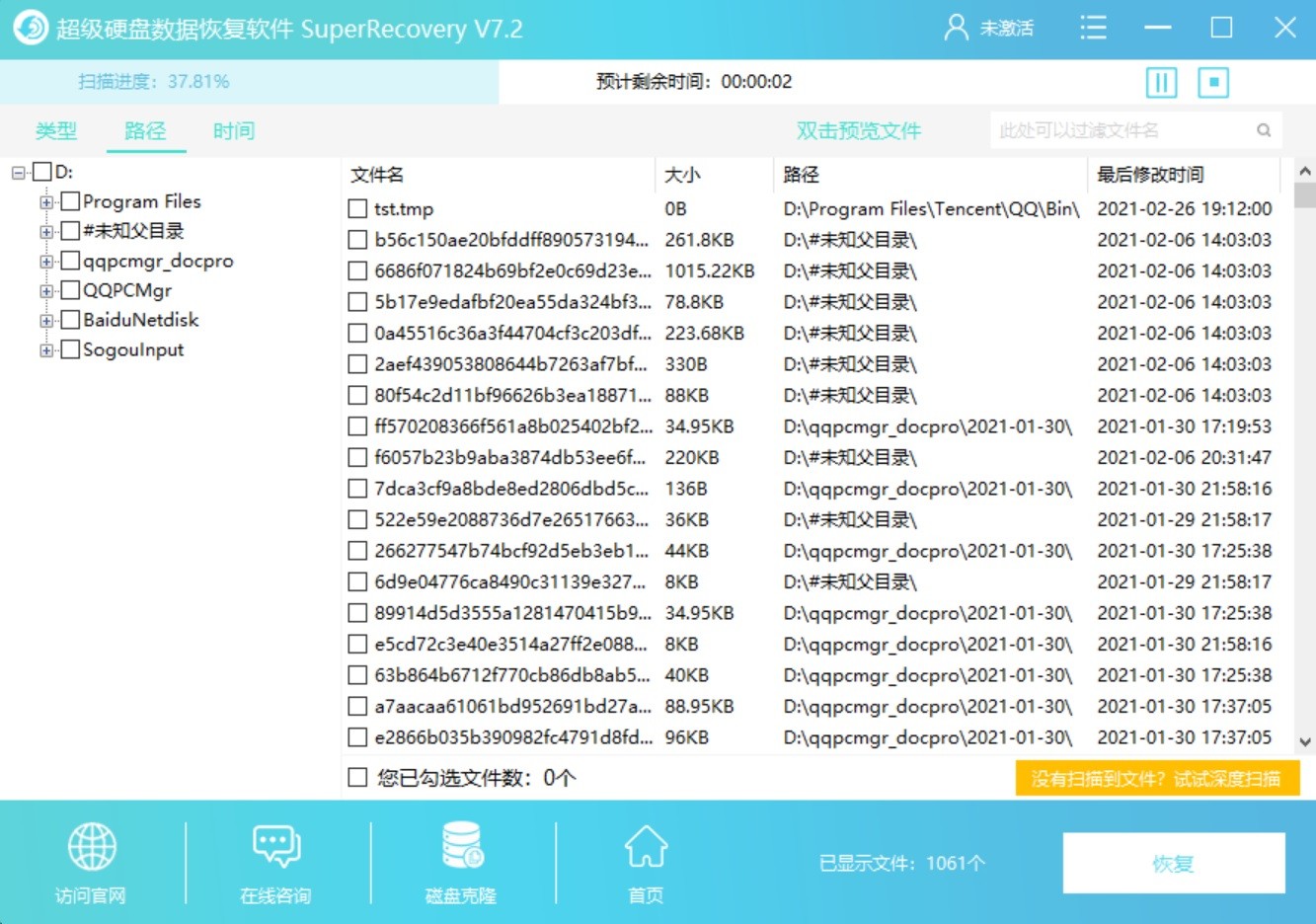
以上就是为大家分享的关于恢复硬盘分区误删文件的方法了,当硬盘分区数据误删除后,首先要做的也就是停止对丢失数据的分区进行数据的读写,避免数据被覆盖丢失。也不要因为遇到这样的问题,病急乱投医!找到一款专业好用的软件,往往可以事半功倍哦。温馨提示:如果您在使用Superrecovery这款软件的时候遇到问题,请及时与我们联系,祝您文件恢复成功。